Bauelement Text-/Wertanzeige
![]()
Durch Doppelklicken der Text-/Wertanzeige oder Rechtsklick auf die Text-/Wertanzeige und Anwahl von "Eigenschaften" erreicht man den Einstelldialog:
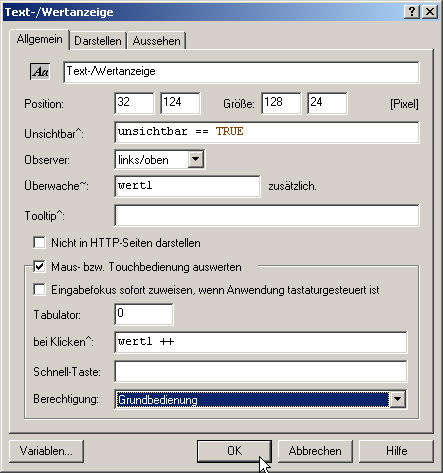
Im Register "Allgemein" kann der (eindeutig vergebene) Name der Text-/Wertanzeige geändert werden.
Unter "Unsichtbar" kann das Bauelement durch eine entsprechende Variable unsichtbar geschalten werden.
Unter "Observer" kann der Observer deaktiviert bzw. dessen Position am Rand des Bauelements projektiert werden.
Unter "Überwache" kann eine Variable angegeben werden, welche vom Bauelement überwacht werden soll.
Es erfolgt eine Überwachung des Soll- und des Istwertes. Liegt hier eine Diskrepanz vor - z.B. dadurch , daß eine hardwaregebundene Variable keinen gültigen Wert von der Hardware zurücklesen kann (Kabelbruch..)- wird der Observer angezeigt.
Unter "Bei Klicken" kann eine Aktion projektiert werden, die durch Anklicken des Bauelements ausgelöst werden soll. Diese Aktion kann - sofern dies entsprechend projektiert ist - dann auch über eine entsprechende Schnell-Taste (einen Hotkey) ausgelöst werden. Zur Konfiguration eines Hotkeys wird einfach das Eingabefeld "Schnelltaste" angewählt und die entsprechende Tastenkombination z.B: Strg + Alt + F2 gedrückt.
Unter "Berechtigung" kann die notwendige Berechtigung zum Bedienen des Controls projektiert werden. Die Berechtigungen bzw. die erlaubten Tätigkeiten werden in der Benutzerverwaltung hinterlegt. Dort werden Benutzer und Benutzergruppen angelegt und diesen entsprechende erlaubte Tätigkeiten zugewiesen.
Sind keine Beschränkungen gewünscht, sind die Grundeinstellungen zu belassen.
![]()
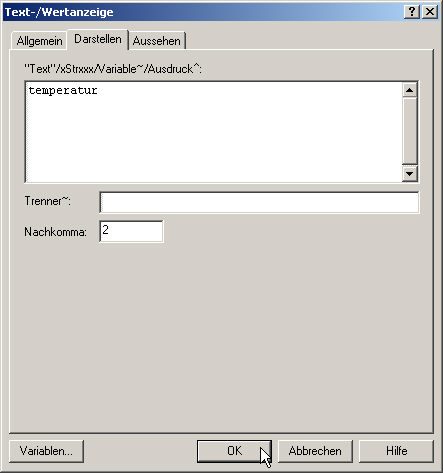
Im Register "Darstellen" kann projektiert werden, was die Text-/Wertanzeige darstellen soll und sofern dies sinnvoll ist, mit wievielen Nachkommastellen die Anzeige erfolgen soll.
Darstellbar sind:
- strings und values
- Ausdrücke, z.B. temperatur * 10 +100
- Rückgabewerte von Funktionen (siehe untenstehendes Bildbeispiel)
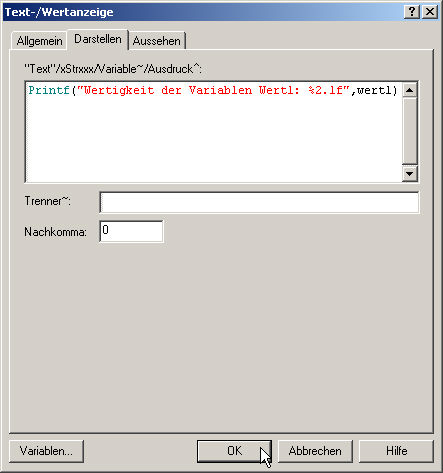
Als Besonderheit können auch mehrere Textvariablen hintereinandergefügt dargestellt werden. Diese Textvariablen werden untereinander eingetragen (siehe untenstehendes Bildbeispiel). Zusätzlich kann noch ein "Trenner" projektiert werden - also eine Zeichenfolge, welche zwischen den jeweiligen Textvariablen eingefügt wird.
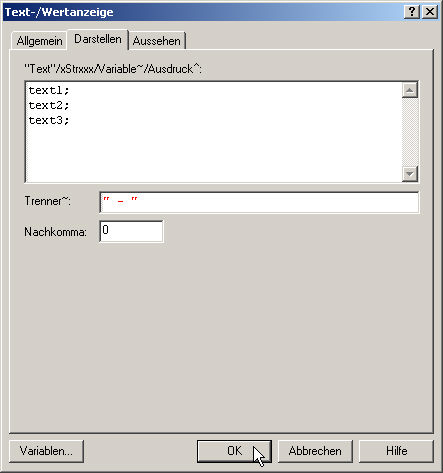
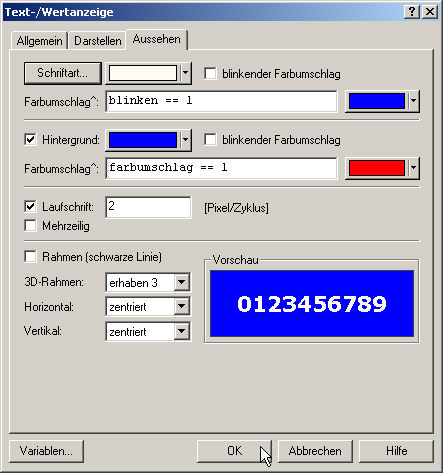
Im Register "Aussehen" kann die optische Erscheinung des Bauelements projektiert werden.
Einstellbar sind:
|
Die Schriftart |
|
Die Schriftfarbe |
|
Die Hintergrundfarbe |
|
Die Farbumschlagsfarbe - dies ist natürlich nur sinnvoll, wenn ein Ausdruck projektiert wurde, welcher |
|
Die Blinkfarbe - dies ist natürlich nur sinnvoll, wenn ein Ausdruck projektiert wurde, welcher die Bedingung für das Blinken darstellt. z.B. "Temperatur > 500" oder "blinken == 1" |
|
Ob der Text als Laufschrift angezeigt werden soll. Die Anzeige erfolgt jedoch nur dann als Laufschrift, wenn der anzuzeigende Text breiter ist als die projektierte Breite des Bauelements. Über "Pixel/Zyklus" kann die gewünschte Geschwindigkeit der Laufschrift eingestellt werden. |
|
Ob die Darstellung des Bauelements mit Rahmen erfolgen soll - dies ist natürlich nur möglich, sofern eine Darstellung mit Hintergrund (also nicht durchsichtig) projektiert |
|
Ob der Text "tiefliegend" angezeigt werden soll (3D Darstellung des Textes) |
|
Ob der dargestellte Text mehrzeilig dargestellt werden soll - es erfolgt dann ein automatischer Zeilenumbruch des darzustellenden Textes innerhalb der Text-/Wertanzeige |
|
Die horizontale und vertikale Ausrichtung des darzustellenden Textes. |
Siehe auch Bauelement Analoginstrument, Bauelement Animation, Bauelement Bild, Bauelement Eingabe, Bauelement Ellipse, Bauelement Listenfeld, Bauelement Meldungen, Bauelement Rechteck, Bauelement Taster/Schalter, Bauelement XY-Schreiber